手順7:Web特権ユーザー作成
Web特権ユーザー作成
ホームページの管理を社内の担当者やコンテンツ作成業者に委託されるなどの場合は、Web特権ユーザーを登録していただくと便利です。
Web特権ユーザーはサイト管理者にかわってWebを管理するためのアカウントです。
Webコンテンツの設置に限り、サイト管理者と同等の権限を持ちます。
Web特権ユーザーでサーバーに接続した時にアクセスできるディレクトリ構造は、 こちら を参照してください。
Web特権ユーザーのアカウント名は webadmin1・webadmin2・webadmin3 の3つです。
追加・削除したりアカウント名を変更することはできません。
サイト管理者とWeb特権ユーザーのアカウント名・パスワードは別々のものになります。
Web特権ユーザー用アカウントの登録は以下の手順で行なってください。
ブラウザーを起動しサイトマネージャーにアクセスします。
アクセス方法については こちら を参照してください。画面左のメニューより WEB & FTP管理 > Webユーザー管理 > Web特権ユーザーの登録 を選択します。
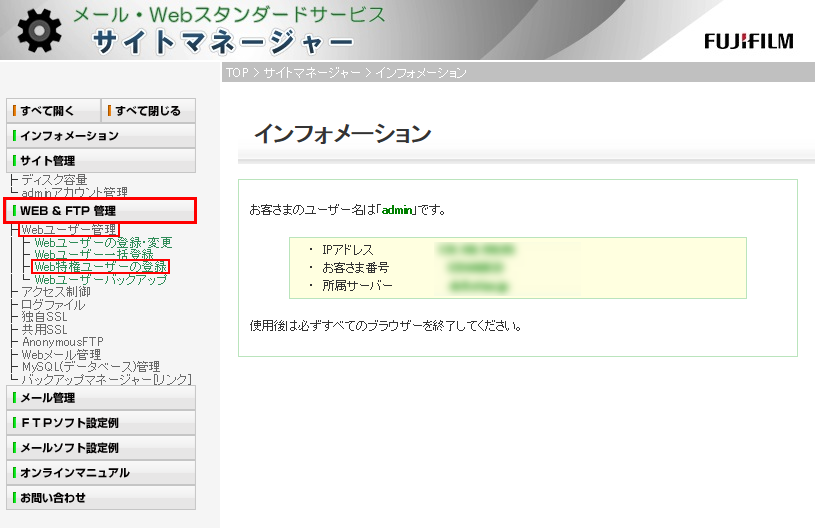
Web特権ユーザーの登録画面が表示されます。
新しく登録するWeb特権ユーザーの情報を入力します。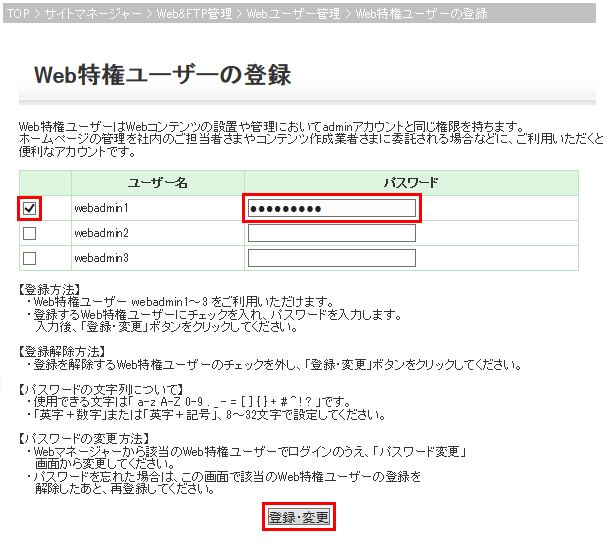
情報の入力が終わりましたら、 [登録・変更] をクリックします。
正常にWeb特権ユーザーが有効化された場合は、以下の画面が表示されます。
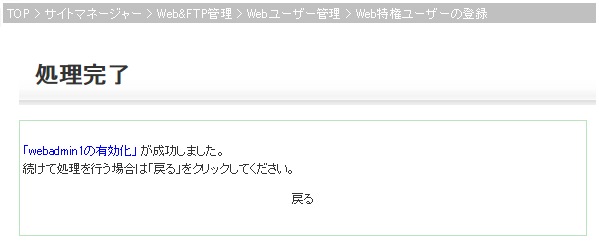
以上でWeb特権ユーザーの登録は終了です。
変更した内容は設定を行なった直後から有効になります。
Web特権ユーザー登録後、FTPソフトの設定をしていただくことで、ファイルの転送が行えるようになり、ホームページを作成できます。
Web特権ユーザー用のFTPソフトの設定につきましては、
こちら
を参照してください。
Web特権ユーザーは、他のWeb特権ユーザーや、サイト管理者がサーバーに転送したファイルなどを消すことができます。扱いには十分ご注意ください。
Web特権ユーザー用パスワードを忘れてしまった場合は、サイトマネージャーの
WEB & FTP管理 > Webユーザー管理 > Web特権ユーザーの登録
より、再度Web特権ユーザーを登録し直すことで、パスワードの再発行ができます。

